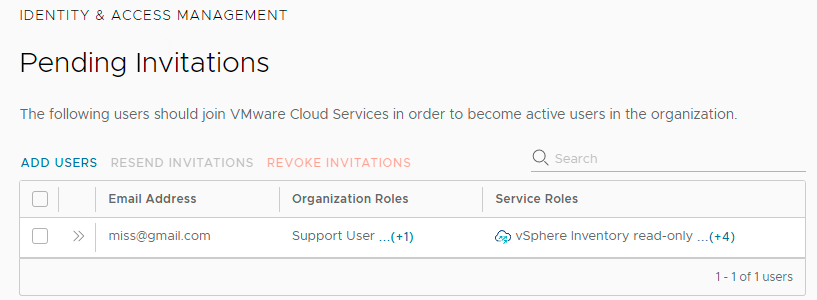En tant que Propriétaire d'organisation, vous invitez les utilisateurs dans votre organisation et leur accordez l'accès aux services qui lui sont associés. Vous pouvez également suivre les invitations que vous envoyez. Les invitations sont valides pendant un maximum de sept jours. Si vous avez envoyé une invitation par erreur, vous pouvez la révoquer.
Les utilisateurs que vous invitez peuvent détenir plusieurs rôles :
- Un rôle au sein de l'organisation (Propriétaire d'organisation ou Membre d'organisation). Pour voir les autorisations attribuées à chacun de ces rôles, reportez-vous à la section Quels rôles d'organisation sont disponibles dans VMware Cloud Services ?.
- Un rôle au sein du service cloud auquel vous invitez l'utilisateur. Chaque service cloud possède ses propres rôles spécifiques. Pour plus d'informations, reportez-vous à la documentation du service VMware Cloud services concerné.
- En fonction de votre profil client, vous pouvez également voir le rôle de fournisseur de services gérés, qui permet aux utilisateurs d'interroger les API du service cloud pour accéder au niveau d'utilisation et aux données du client. Si vous attribuez ce rôle aux utilisateurs d'une organisation de locataire, ils auront accès à toutes les données de l'organisation.